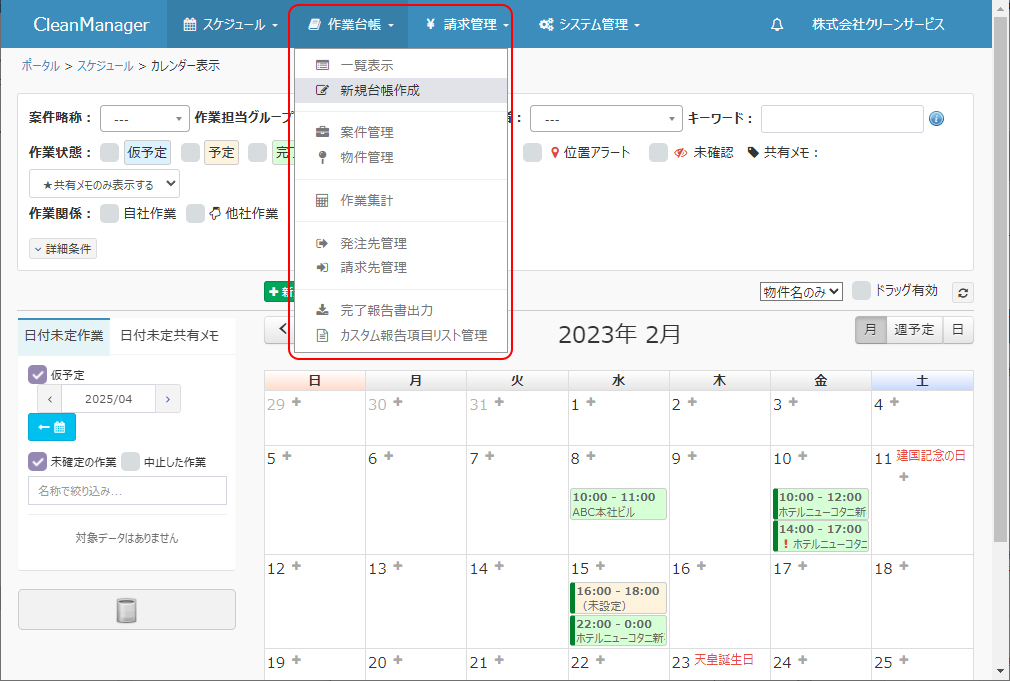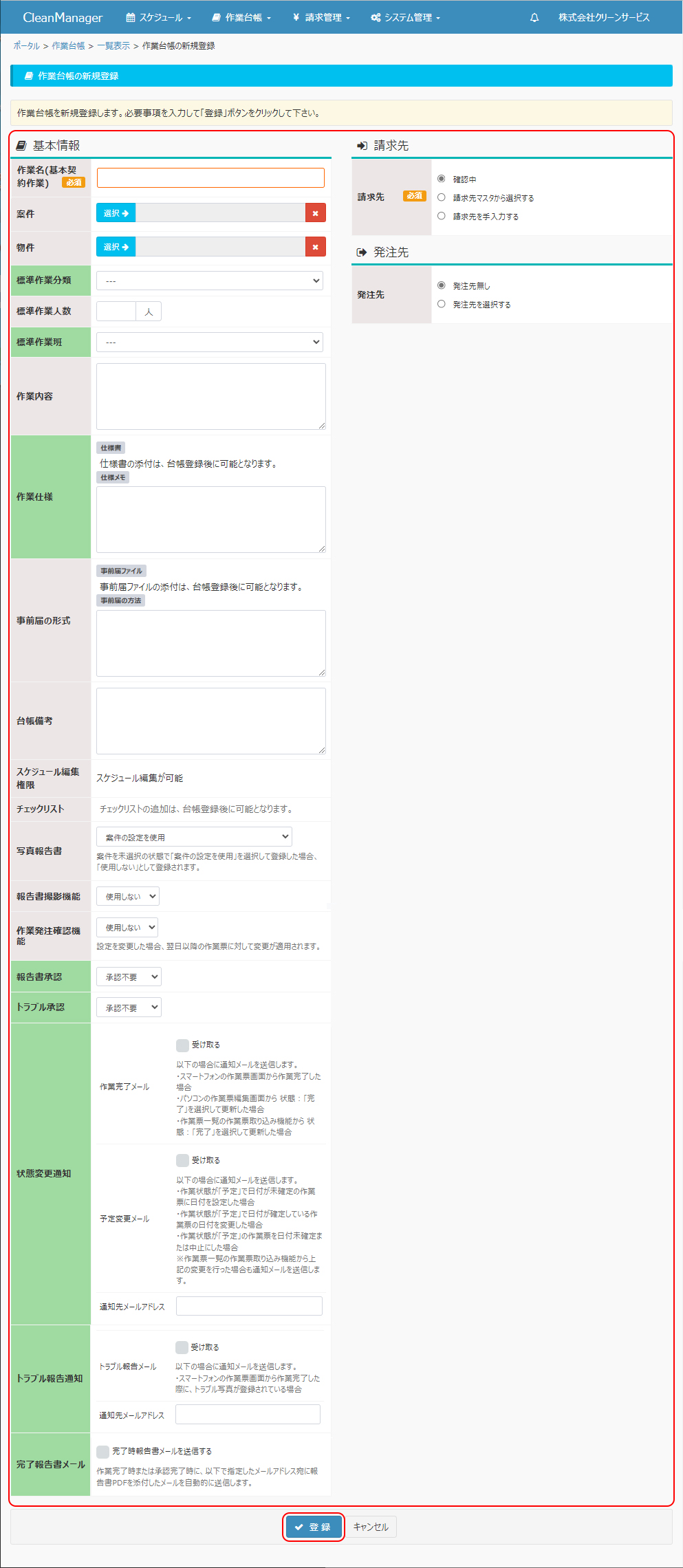| 作業台帳を新規作成します。→旧バージョンの操作方法はこちら | |||||||||||||||
| ①ヘッダーメニューより「作業台帳」→「新規台帳作成」を選択します。 | |||||||||||||||
|
|||||||||||||||
| ② 作業台帳の新規登録画面が表示されます。各項目に作業の情報を入力し、「登録」ボタンをクリックします。 ※[必須]の表示がある項目は入力必須項目となります。空の状態では登録を行うことができません。 |
|||||||||||||||
|
|||||||||||||||
|
|||||||||||||||
| ③ 確認メッセージが表示されます。よろしければ「OK」ボタンをクリックしてください。作業台帳が登録されます。 | |||||||||||||||
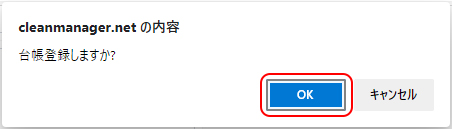 |
|||||||||||||||
| 上へ戻る |